- مؤلف Jason Gerald [email protected].
- Public 2023-12-16 10:53.
- آخر تعديل 2025-01-23 12:06.
يعمل عنوان موقع الويب الخاص بنطاقك أو عنوان URL (محدد موقع المعلومات) كمعرّف موقع على الإنترنت. لذلك ، من المهم بالنسبة لك إرسال عنوان موقعك إلى محركات البحث مثل Google ، حتى تعرف محركات البحث مكان موقعك. بهذه الطريقة ، سيتمكن مستخدمو الإنترنت من العثور على موقعك عند إجراء بحث. تتيح لك Google الترويج لموقعك مجانًا عن طريق إضافة عنوان إلى نظامهم. بصرف النظر عن ذلك ، يمكنك أيضًا استخدام طرق مختلفة لإدخال عنوان URL في Google.
خطوة
الطريقة الأولى من 3: إرسال عناوين URL مباشرة عبر Google
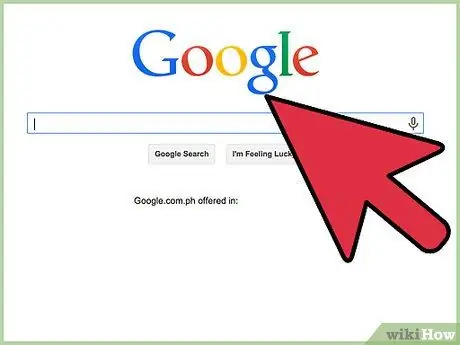
الخطوة 1. قم بزيارة صفحة إرسال عنوان URL الخاص بـ Google باتباع الخطوات التالية:
- انتقل إلى صفحة البداية لمحرك بحث Google.
- انقر فوق الارتباط "Business Solutions" الموجود أسفل الصفحة.
- تحت عنوان "أساسيات العمل" ، انقر على الرابط "المزيد من منتجات الأعمال".
- تحت عنوان "أدوات مشرفي المواقع" ، انقر على رابط "إرسال المحتوى الخاص بك".
- تحت عنوان "مالك موقع الويب" ، انقر على الرابط "مشاركة".
- تحت عنوان "الويب" ، ابحث عن رابط "إضافة عنوان URL الخاص بك" وانقر عليه.
- بالإضافة إلى اتباع الخطوات المذكورة أعلاه ، يمكنك إدخال العنوان "www.google.com/addurl/" في شريط عنوان المتصفح للوصول إلى نفس الصفحة. إذا لم تقم بتسجيل الدخول إلى حساب Google الخاص بك ، فسيُطلب منك إدخال معلومات حسابك.
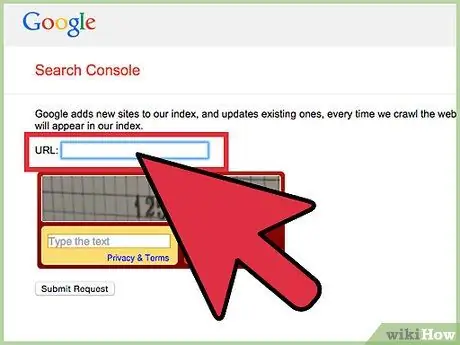
الخطوة 2. أدخل عنوان URL الكامل لموقع الويب الخاص بك في مربع "URL"
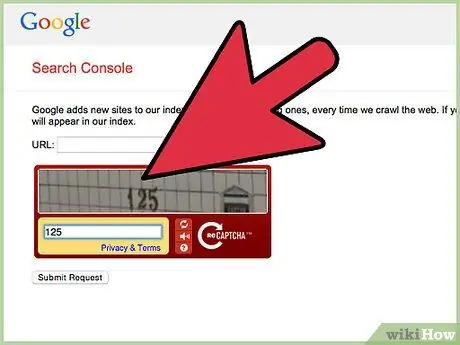
الخطوة الثالثة. أدخل أحرفًا متعرجة للتأكد من أنك ترسل عنوان URL يدويًا ، بدلاً من استخدام جهاز يحاول الزحف إلى النظام
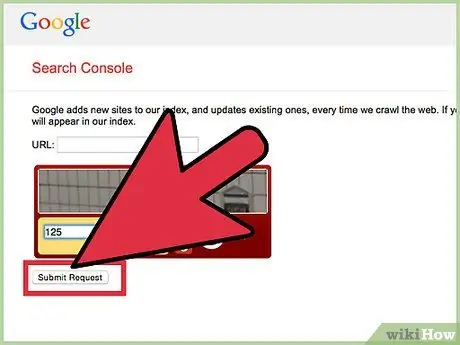
الخطوة 4. انقر فوق "إضافة عنوان URL"
قد تستغرق عملية إضافة عنوان URL ما يصل إلى 60 يومًا ، ولا تضمن Google ما إذا كان سيتم إضافة عنوان URL الخاص بك أم لا.
الطريقة 2 من 3: إرسال Express
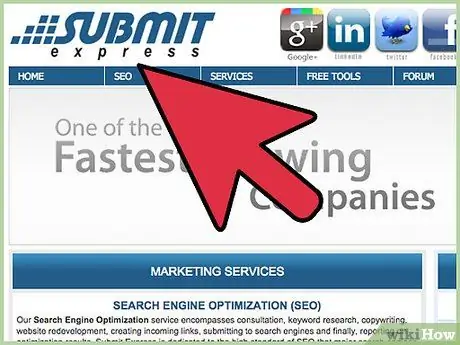
الخطوة 1. إذا كنت ترغب في إضافة عناوين URL إلى Google ومحركات البحث الأخرى (مثل Yahoo و Bing) ، فتفضل بزيارة Submit Express
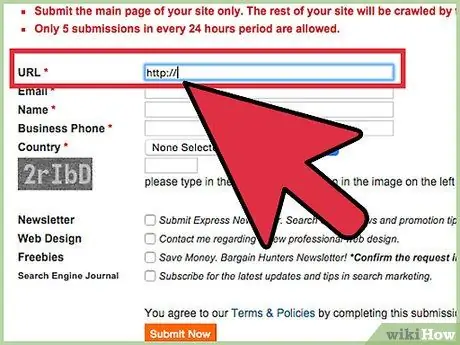
الخطوة 2. أدخل عنوان URL الكامل لموقع الويب الخاص بك في مربع "URL"
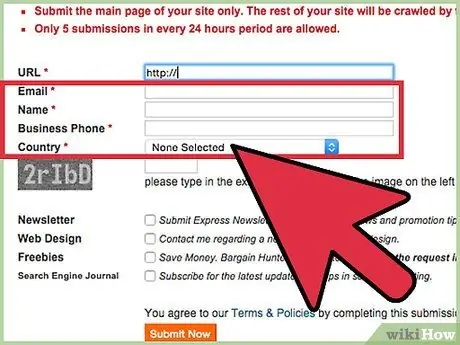
الخطوة الثالثة. أدخل معلومات إضافية عنك ، مثل عنوان بريدك الإلكتروني واسمك ورقم هاتفك وبلد إقامتك
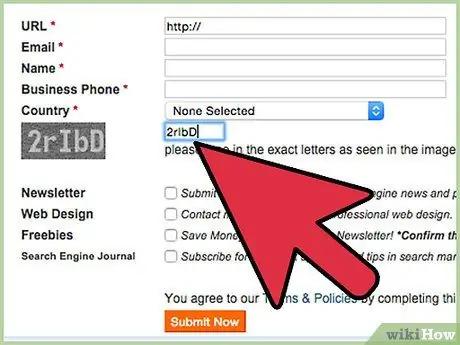
الخطوة 4. أدخل الأحرف الموجودة في الصورة بشكل صحيح في مربع النص بجوار الصورة
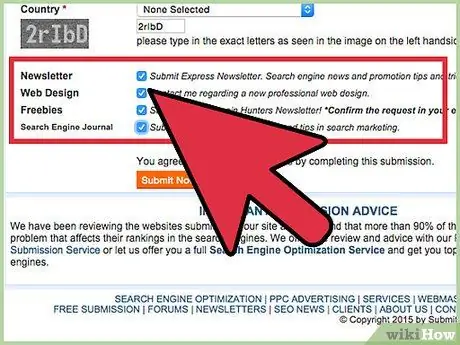
الخطوة 5. حدد مربع الاختيار لتلقي رسائل إخبارية من Submit Express (اختياري)
بالإضافة إلى الرسائل الإخبارية ، قد ترسل لك Submit Express معلومات حول كيفية الترويج لموقعك.
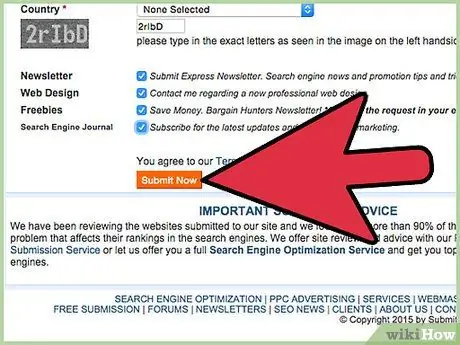
الخطوة 6. انقر فوق "إرسال الآن"
سيعرض Submit Express التقدم المحرز في إرسال عنوان URL إلى محركات البحث المختلفة ، بما في ذلك Google.
طريقة 3 من 3: المرسل الخاص بي
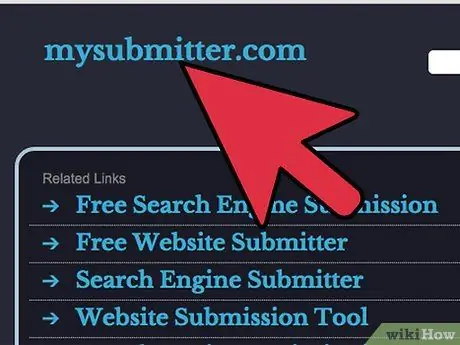
الخطوة 1. قم بزيارة الصفحة الرئيسية لمقدمي
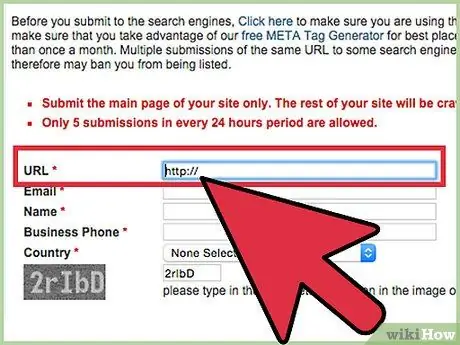
الخطوة 2. أدخل عنوان URL لموقع الويب وعنوان البريد الإلكتروني في الحقول المناسبة
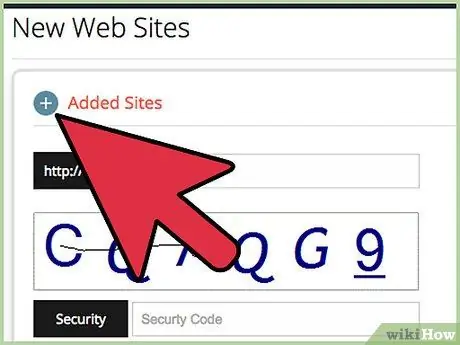
الخطوة 3. حدد مربع الاختيار الموجود بجوار اسم محرك البحث لإدخال عنوان URL الخاص بك في محرك البحث هذا
إلى جانب Google ، يمكنك العثور على InfoTiger و ExactSeek و Websquash ومحركات البحث الأخرى كوجهة.
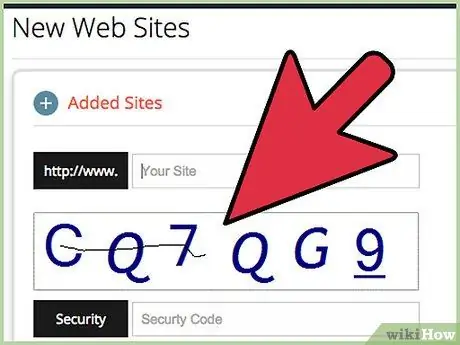
الخطوة 4. أجب عن المسائل الحسابية على الصفحة لتتأكد من أنك إنسان
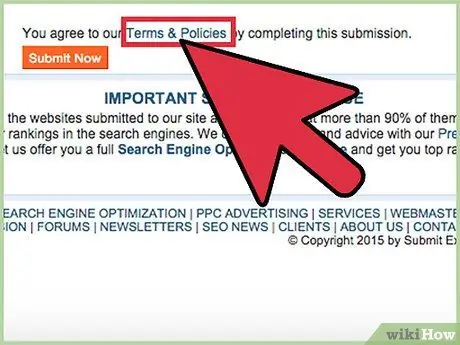
الخطوة 5. حدد خانة الاختيار للموافقة على شروط استخدام المرسل
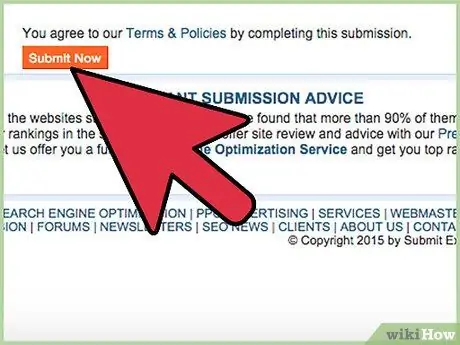
الخطوة 6. انقر فوق الزر "Submit My Site"
سيتم إرسال عنوان URL الخاص بك إلى محرك البحث الذي تختاره.
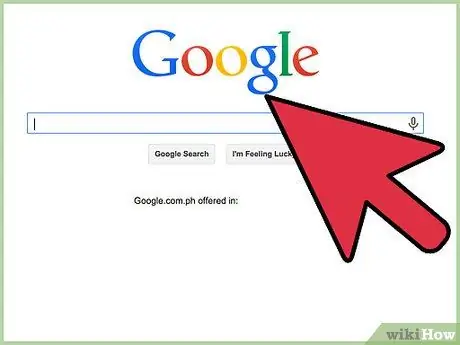
الخطوة 7. الاختبار
تحذير
- من الجيد نسخ عنوان URL ولصقه من شريط عناوين المتصفح (بما في ذلك بادئة مثل "http:") ، بدلاً من إدخاله يدويًا. قد ترفض Google عناوين URL غير المكتملة أو التي بها أخطاء إملائية لأن خوادمها لا يمكنها الوصول إلى المحتوى الخاص بك.
- لا ترسل الرابط الخاص بك أكثر من مرة في 60 يومًا. قد تؤدي إعادة إرسال الروابط كثيرًا إلى اعتبار Google موقعك على أنه محتوى غير مرغوب فيه ، مما يؤدي إلى حظره من نتائج البحث.






